Como melhorar a qualidade do vídeo no Premiere Pro com diretrizes completas
Você quer editar seus vídeos como um profissional e gostaria de usar o Premiere Pro? Então, este artigo foi feito para apoiá-lo. Descrevemos as etapas abrangentes em como melhorar a qualidade do vídeo no Premiere Pro, então seria mais fácil para você realizar a tarefa. Como todos sabemos, o Premiere não é uma ferramenta para todos. Possui uma navegação desafiadora que requer conhecimento para ser perseguida. No entanto, como diz o ditado, se há vontade, há um caminho, então se você quiser aprender, nós temos o que você precisa.
Nós entendemos de onde você vem. Concordamos que assistir a um vídeo abaixo do padrão é uma das coisas mais irritantes que podemos encontrar hoje em dia. Pode-se recorrer à ferramenta de edição de vídeo mais popular, como o Premiere, para resolver o problema. Assim, você poderá perceber a importância de ter um software de edição excelente e direto após ler todo o conteúdo abaixo, junto com os passos de como melhorar a qualidade do vídeo no Premiere Pro.

Premiere Pro é um dos programas de edição de vídeo de última geração para profissionais. Este programa de edição permite alterar seus arquivos de vídeo aplicando diferentes efeitos e girando-os perfeitamente. Então, já que você está procurando uma ferramenta poderosa que irá aprimorar profissionalmente seu vídeo, não é de admirar que o Premiere Pro seja sua escolha. No entanto, você também já deve saber o quão complicada é a navegação deste software. Portanto, aqui estão as etapas abrangentes sobre como melhorar a qualidade do vídeo no Premiere Pro.
Inicie o software no seu computador. Em seguida, importe seu arquivo de vídeo acessando o Arquivo menu e selecionando o Importar seleção. Depois de carregar o arquivo com sucesso, você deve arrastá-lo para a linha do tempo.

Agora, quando o vídeo estiver na linha do tempo, vá para o Arquivo ícone no lado direito da IU para adicionar efeitos ao seu vídeo. Em seguida, selecione o Camada de ajuste para criar uma nova camada que você deve arrastar para a linha do tempo acima do vídeo enviado.

Depois disso, você pode começar a melhorar o vídeo inteiro, aprimorando-o. Em seguida, clique no Camada de ajuste novamente, e vá com o FX seleção. Agora, localize a opção Unsharp Mask em Effects e arraste-a para a linha do tempo.
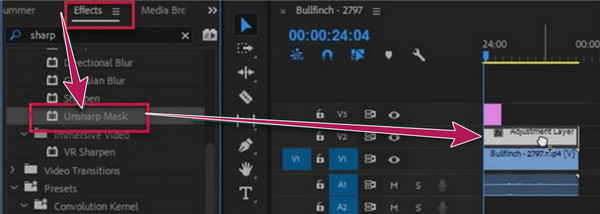
Agora você pode ajustar os elementos do vídeo para completar o aprimoramento. Use o conjunto de parâmetros para ver vários ajustes de qualidade e escolha um símbolo para mascarar a parte do seu vídeo. Conseqüentemente, você já pode salvar o arquivo seguindo as etapas abaixo sobre como exportar vídeo na melhor qualidade do Premiere Pro.

Exportar seu arquivo com Adobe Premiere Pro é crucial para manter a qualidade. Embora o processo seja complicado, você ainda pode garantir a eficácia que verá quando o vídeo editado for revisado. Então, como exportar sem perder qualidade? Aqui estão as etapas.
Vou ao Arquivo menu e localize o Exportar opção. Agora vá para o Configuração de exportação e certifique-se de que o Predefinido está configurado para Taxa de bits alta.

Agora na mesma janela, vá para o Vídeo contexto. Colocou o Taxa de quadrose alterne o Use qualidade máxima de renderização opção para ter a melhor qualidade para sua saída.

Finalmente, agora você pode acertar o Exportar guia na janela. Aguarde a conclusão do processo de exportação e verifique o arquivo recém-exportado.
Suponha que de repente você queira outra ferramenta de edição de vídeo com um processo muito mais fácil, mas com a mesma eficiência do Premiere. Nesse caso, Conversor de vídeo final é aquele. É outro software de edição de vídeo com um conjunto premium de ferramentas e opções a um custo muito mais acessível. Ao contrário de como alteramos a qualidade do vídeo no Adobe Premiere Pro, o Video Converter Ultimate permite um procedimento simples. Na verdade, ele permitirá que você alterne o aprimoramento que deseja aplicar, como removedor de ruído, redutor de vibração, atualizador de resolução e otimizador de brilho e contraste. Então, você já pode deixar que sua ferramenta com tecnologia de IA faça o trabalho com eficiência. Isso significa que serão necessárias apenas três etapas fáceis para cumprir sua tarefa. Além disso, você não precisa se preocupar com o processo de exportação, pois com certeza lhe trará excelentes resultados com qualidade mantida!
Você certamente apreciará sua interface intuitiva e seu processo suave devido às suas tecnologias de aceleração. Além disso, permite personalizar manualmente a resolução e o formato da saída de vídeo de acordo com sua preferência! Quer ver mais sobre isso? Então confie nas informações abaixo.
Características
Como melhorar a qualidade do vídeo na alternativa do Premiere Pro
Ao instalar o Video Converter Ultimate em seu computador, inicie-o. Então, vá para o seu Caixa de ferramentas, olhe para o Melhorador de vídeo ferramenta e clique nela. Agora, carregue seu formato de vídeo rapidamente após clicar no botão Mais ícone da próxima janela.

Depois de selecionar e enviar seu vídeo, você será direcionado para a janela de edição de IA. Aqui, seria melhor se você alternasse as melhorias que deseja aplicar ao seu vídeo, como estabilizando vídeos. Além disso, você pode navegar pelo Resolução e Formatar se você desejar.

Depois disso, você pode clicar no Visualização guia para ver seu vídeo antes de salvá-lo. Caso contrário, clique diretamente no Melhorar botão para prosseguir com a rápida transformação e exportação do seu arquivo de vídeo.
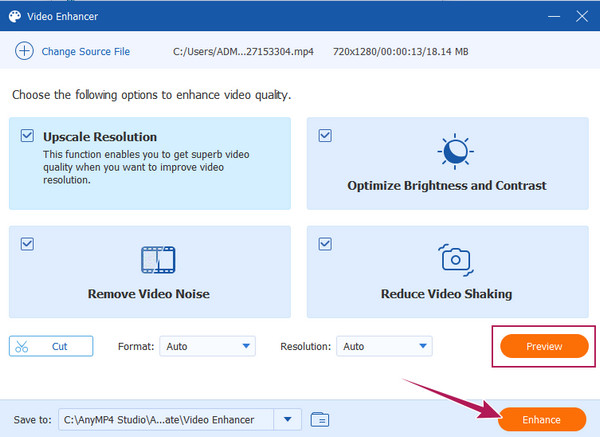
Preciso mascarar o vídeo para melhorar a qualidade no Premiere?
Sim. Mascarar o vídeo fará com que ele adicione ótimos efeitos e melhore seu vídeo mais profundamente.
O aprimoramento de vídeo usando o Premiere Pro é gratuito?
Sim, se você usar o teste gratuito de 7 dias. Após o teste, você não poderá mais usá-lo gratuitamente, a menos que queira assinar sua conta premium por $20,99 por mês.
Posso editar meu vídeo 8K no Premiere?
Sim. Premiere Pro é uma ferramenta avançada que oferece suporte a vídeos de alta resolução, como 8K.
Por que a resolução do meu vídeo diminui com o Premiere Pro?
Normalmente, quando você aprimora o vídeo usando o Premiere Pro e não define as configurações para renderização de qualidade máxima, a resolução do vídeo diminui. Freqüentemente acontece para permitir aprimoramento e reprodução mais rápidos.
Agora que você sabe como melhorar a qualidade do vídeo no Premiere Pro, agora você pode agir como um editor de vídeo profissional. No entanto, desde que você conheceu Conversor de vídeo final, que te dá a mesma qualidade e eficiência, agora é outra coisa. Você pode pensar novamente sobre qual dos dois é mais prático e fácil de usar.
Mais leitura
Como melhorar a qualidade do vídeo no Windows Movie Maker
Aprenda a solução eficiente sobre como melhorar a qualidade do vídeo no Windows Movie Maker. Toque neste artigo e conheça o passo a passo detalhado apresentado.
Guia completo sobre como criar uma apresentação de slides no Premiere Pro
Aprenda dicas e truques para criar uma apresentação de slides no Premiere Pro. Este guia ajudará você a entender melhor o Adobe Premiere Pro para suas próximas apresentações de slides.
Um guia passo a passo sobre como acelerar vídeos no Premiere
Você deseja usar o Premiere para edição de vídeo? Quer saber como avançar um vídeo no Premiere? Então, clique neste post para conhecer o procedimento!
2 maneiras altamente recomendáveis de como cortar vídeo no Premiere
Como cortar vídeo no Premiere? Esta postagem irá ajudá-lo a aprender como cortar vídeo no Premiere de maneira eficaz, fornecendo uma abordagem instrutiva completa.
Aprimorar vídeo